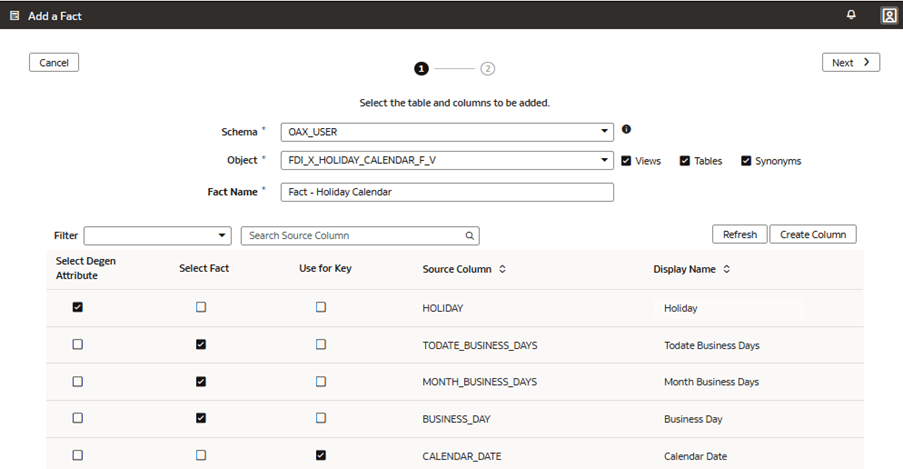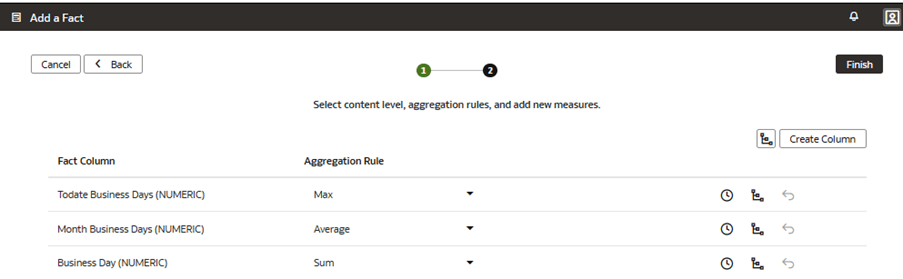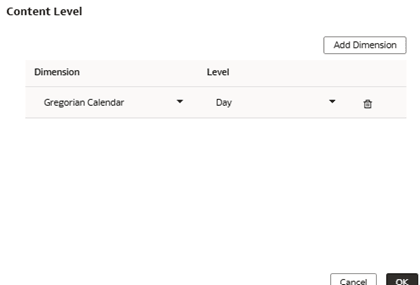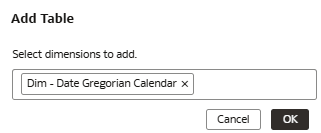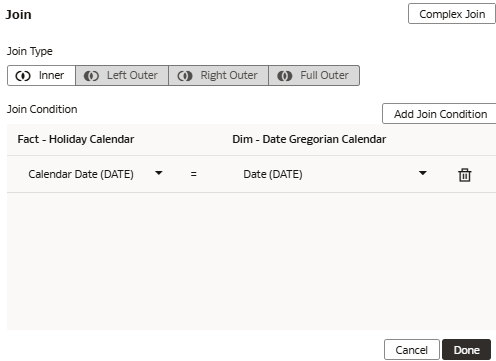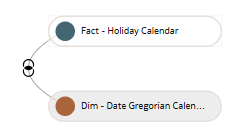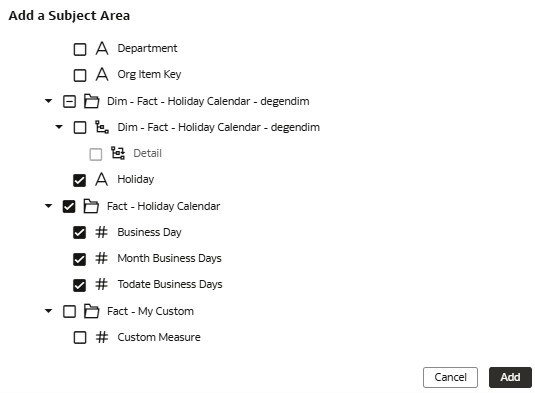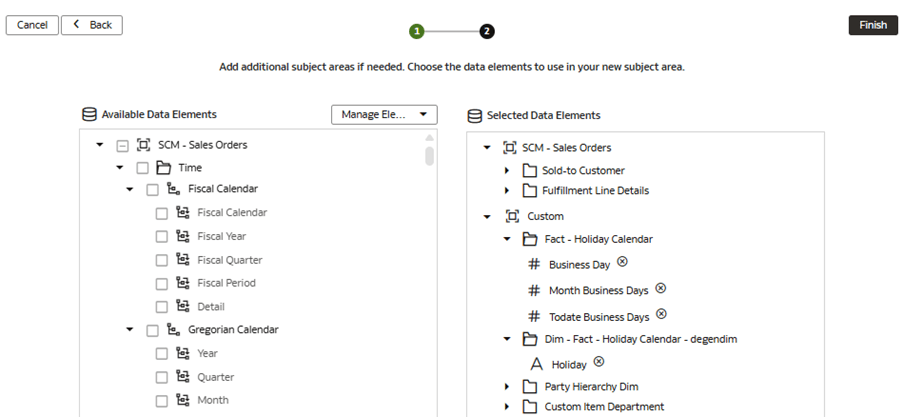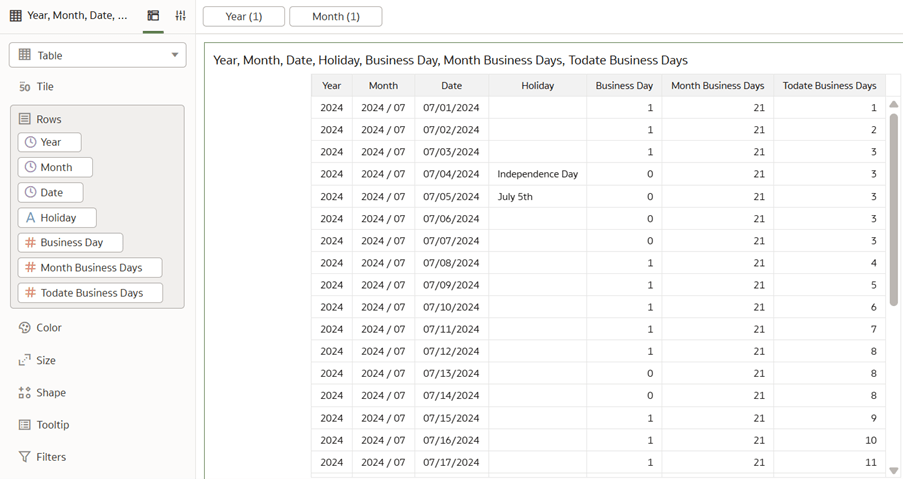Caso d'uso 5: aggiunta di un fact personalizzato di grado
È possibile aggiungere un fact personalizzato degenerato (degen) contenente sia metriche aggregabili che attributi descrittivi e unire il fact personalizzato di degen a una dimensione predefinita con una chiave definita.
L'area argomenti predefinita SCM - Ordine di vendita non contiene le metriche Fact - Calendario festività e gli attributi Dim - Fact - Calendario festività - degendim richiesti. In questo caso d'uso, è possibile aggiungere le cartelle Fact – Holiday Calendar e Dim – Fact – Holiday Calendar – degendim all'area argomenti predefinita SCM – Sales Orders. La cartella Fact – Calendario festività contiene metriche aggregabili. La cartella Dim – Fact – Holiday Calendar – degendim contiene attributi descrittivi. Il fact personalizzato di deterioramento viene unito al Calendario gregoriano dati precostituito utilizzando la chiave Data.
Questo caso d'uso richiede la sottoscrizione a Fusion SCM Analytics. Tuttavia, è possibile applicare i concetti trattati in questo caso d'uso a qualsiasi altra sottoscrizione a Fusion Data Intelligence. Il caso d'uso può fare riferimento a tabelle e sinonimi predefiniti di Autonomous Data Warehouse e a tabelle e viste di database personalizzate fittizie. Se è stata attivata la sottoscrizione Fusion Data Intelligence specificata, è possibile utilizzare gli esempi forniti. Si consiglia di sostituire gli oggetti campione per i propri oggetti Autonomous Data Warehouse personalizzati, ad esempio tabella personalizzata, vista materializzata, vista, sinonimo personalizzato o sinonimo set di dati di data augmentation.
- SCM - Area argomenti predefinita per gli ordini di vendita
- Creare una sandbox denominata MySandbox5Mar25. Vedere Crea sandbox. In alternativa, modificare una sandbox esistente nella pagina Estensioni modello semantico, ad esempio facendo clic sulla sandbox MySandbox5Mar25.
- Creare la tabella delle dimensioni festività, FDI_X_HOLIDAY_CALENDAR_D, nel data warehouse autonomo associato all'istanza di Fusion Data Intelligence utilizzando i file di esempio FDI_X_HOLIDAY_CALENDAR_D.xls o FDI_X_HOLIDAY_CALENDAR_D.sql.
- Creare la vista dimensione di esempio FDI_X_HOLIDAY_CALENDAR_F_V utilizzando questo script SQL:
CREATE OR REPLACE FORCE EDITIONABLE VIEW "OAX_USER"."FDI_X_HOLIDAY_CALENDAR_F_V" ("CALENDAR_DATE", "HOLIDAY", "BUSINESS_DAY", "TODATE_BUSINESS_DAYS", "MONTH_BUSINESS_DAYS") DEFAULT COLLATION "USING_NLS_COMP" AS ( SELECT CALENDAR_DATE, HOLIDAY, BUSINESS_DAY, SUM(BUSINESS_DAY) OVER (PARTITION BY TO_CHAR(CALENDAR_DATE,'MM-YYYY') ORDER BY CALENDAR_DATE) AS TODATE_BUSINESS_DAYS, SUM(BUSINESS_DAY) OVER (PARTITION BY TO_CHAR(CALENDAR_DATE,'MM-YYYY')) AS MONTH_BUSINESS_DAYS FROM ( SELECT d.CALENDAR_DATE, d.DAY_LOCALE_NAME, c.HOLIDAY, CASE WHEN DAY_LOCALE_NAME NOT IN ('Saturday','Sunday') AND HOLIDAY IS NULL THEN 1 ELSE 0 END AS BUSINESS_DAY FROM DW_DAY_D d LEFT JOIN FDI_X_HOLIDAY_CALENDAR_D c ON c.COL_DATE = d.CALENDAR_DATE ) ); - Concedere l'accesso al modello semantico alla vista FDI_X_HOLIDAY_CALENDAR_F_V per lo schema OAX$OAC utilizzando il seguente script SQL:
GRANT SELECT ON "OAX_USER"."FDI_X_HOLIDAY_CALENDAR_F_V" TO "OAX$OAC"; - Verificare che i dati vengano caricati dall'esempio come previsto utilizzando il seguente script SQL:
SELECT * FROM FDI_X_HOLIDAY_CALENDAR_F_V WHERE HOLIDAY IS NOT NULL;
Aggiungi fact con attributi di grado al modello semantico
È possibile creare una stella logica per definire l'oggetto data warehouse autonomo, gli attributi di deterioramento, le misure fact, le etichette di visualizzazione, le chiavi, le regole di aggregazione e i livelli di contenuto.
Unisci fact personalizzato con attributi di deterioramento a una dimensione predefinita
È possibile aggiungere dimensioni predefinite e unirle al fact degen personalizzato utilizzando chiavi esterne definite nel fact degen personalizzato.
Presentare il fatto personalizzato con gli attributi Degen nel modello semantico
È possibile modificare l'area argomenti per presentare il nuovo fact di livello personalizzato e i relativi parametri aggregabili, insieme alla dimensione di livello e ai relativi attributi. Il sistema presenta il fact degen come una cartella contenente le colonne di misura e la dimensione degen come una cartella separata contenente le colonne di attributo.
In this step, you modify the SCM – Sales Order subject area to present the new degen fact folder Fact – Holiday Calendar containing three measures, Business Day, Month Business Days, and Todate Business Days, along with the new degen dim folder Dim – Fact – Holiday Calendar – degendim containing the Holiday attribute.
Applica e pubblica le personalizzazioni
Applicare le modifiche per compilare la sandbox e assicurarsi che la sandbox sia priva di errori.
Utilizzare quindi la scheda Attività per eseguire il debug, risolvere gli errori e verificare che l'azione Applica modifiche sia stata completata e sia riuscita. Infine, è possibile unire le modifiche alla sandbox principale e pubblicare le estensioni utente principali per condividere le nuove estensioni con i consumer.
In questo passo è possibile applicare le modifiche, utilizzare la scheda Attività per monitorare lo stato, unire la sandbox MySandbox5Mar25 alla sandbox principale, quindi pubblicare l'estensione utente principale.